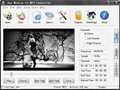So với những phần mềm chuyển đổi video sang audio dạng mp3 khác, Any Media to MP3 Converter 3.0 cho phép bạn lựa chọn trích âm thanh từ một vài đoạn nhỏ trong tập tin video sang mp3, chứ không nhất thiết phải chuyển đổi toàn bộ rồi mới dùng thêm một phần mềm thứ hai để cắt. Không chỉ hỗ trợ trích âm thanh từ video sang dạng mp3 chất lượng cao, phần mềm này còn hỗ trợ chuyển âm thanh từ video sang các định dạng wma, ogg, wav. Any Media to MP3 Converter là phần mềm dạng shareware, dung lượng tập tin cài đặt là 5,31 MB, tương thích với các Windows 2000/XP/2003/Vista, tải về tại:
Converter 3.0 cho phép bạn lựa chọn trích âm thanh từ một vài đoạn nhỏ trong tập tin video sang mp3, chứ không nhất thiết phải chuyển đổi toàn bộ rồi mới dùng thêm một phần mềm thứ hai để cắt. Không chỉ hỗ trợ trích âm thanh từ video sang dạng mp3 chất lượng cao, phần mềm này còn hỗ trợ chuyển âm thanh từ video sang các định dạng wma, ogg, wav. Any Media to MP3 Converter là phần mềm dạng shareware, dung lượng tập tin cài đặt là 5,31 MB, tương thích với các Windows 2000/XP/2003/Vista, tải về tại:
http://www.shuangsoft.com.
Sau khi tải về và cài đặt, bạn bấm chuột vào biểu tượng của Any Media to MP3 Converter trên desktop để khởi động chương trình. Từ giao diện chính của chương trình, bấm Options để thiết lập một vài tùy chọn cần thiết. Trong cửa sổ Options vừa hiện ra, tại thẻ General, phần Output Format, đánh dấu chọn vào một trong các định dạng audio mà mình muốn chuyển sang (bao gồm mp3, wma, wav, ogg). Trong phần Output Directory bạn đánh dấu chọn vào ô Custom rồi bấm nút Browse (hình thư mục màu vàng) rồi chọn thư mục để chứa các tập tin audio sau khi chuyển. Ngoài ra, bạn còn có thể chọn các thẻ MP3, thẻ WMA và thẻ OGG để xác định các chỉ số bitrate dùng để xác định chất lượng cho tập tin audio.
Quay trở lại giao diện chính của Any Media to MP3 Converter. Tại đây bạn cũng có 3 thẻ tùy chọn nằm ở góc phải của chương trình. Các tùy chọn này bao gồm:
- Single: Cho phép bạn chuyển đổi mỗi lần một tập tin video riêng lẻ được lưu trên đĩa cứng. Bấm nút Open để chọn tập tin  video cần chuyển đổi, chương trình sẽ tự động play, bạn bấm nút Pause để dừng lại. Nếu muốn chuyển đổi toàn bộ âm thanh của tập tin video vừa mở sang định dạng audio (đã xác định trong phần Options) thì bạn chỉ việc bấm nút Convert là xong. Nếu chỉ muốn chuyển đổi một đoạn nhỏ trong tập tin video, hãy kéo con trượt đến vị trí bắt đầu rồi bấm nút Start time để đánh dấu điểm mở đầu, tiếp tục kéo con trượt đến vị trí kết thúc rồi bấm nút End time để xác định vị trí kết thúc. Đối với các tập tin video ở dạng karaoke thì bạn có thể chọn kênh có tiếng hát của ca sĩ bằng cách đánh dấu chọn vào kênh đó trong mục Chanels. Sau cùng, bấm nút Convert để bắt đầu chuyển đổi.
video cần chuyển đổi, chương trình sẽ tự động play, bạn bấm nút Pause để dừng lại. Nếu muốn chuyển đổi toàn bộ âm thanh của tập tin video vừa mở sang định dạng audio (đã xác định trong phần Options) thì bạn chỉ việc bấm nút Convert là xong. Nếu chỉ muốn chuyển đổi một đoạn nhỏ trong tập tin video, hãy kéo con trượt đến vị trí bắt đầu rồi bấm nút Start time để đánh dấu điểm mở đầu, tiếp tục kéo con trượt đến vị trí kết thúc rồi bấm nút End time để xác định vị trí kết thúc. Đối với các tập tin video ở dạng karaoke thì bạn có thể chọn kênh có tiếng hát của ca sĩ bằng cách đánh dấu chọn vào kênh đó trong mục Chanels. Sau cùng, bấm nút Convert để bắt đầu chuyển đổi.
- Multiple: Tương tự như tùy chọn Single nhưng thay vì chỉ chuyển đổi 1 tập tin video sang audio, bạn có thể chuyển đổi một lúc nhiều tập tin video sang audio, tuy nhiên bạn chỉ được phép chuyển đổi toàn bộ nội dung của tập tin video sang audio mà không được phép chọn lựa các đoạn cần chuyển.
- CD/VCD/DVD
Cho phép bạn chuyển đổi trực tiếp các tập tin video (trên đĩa VCD/DVD) hoặc các track (đĩa CD) sang các định dạng audio. Tương tự như chức năng Single, bạn có thể chọn lựa chuyển đổi một vài đoạn nhỏ trong các tập tin video có trên đĩa VCD/DVD hoặc các đoạn nhỏ trong các track chứa trên đĩa CD.
VÕ XUÂN VỸ